# 3.8.1基础数据
## 3.8.1.1品牌列表
品牌列表主要是品牌的添加、编辑、删除以及查看,页面如图:
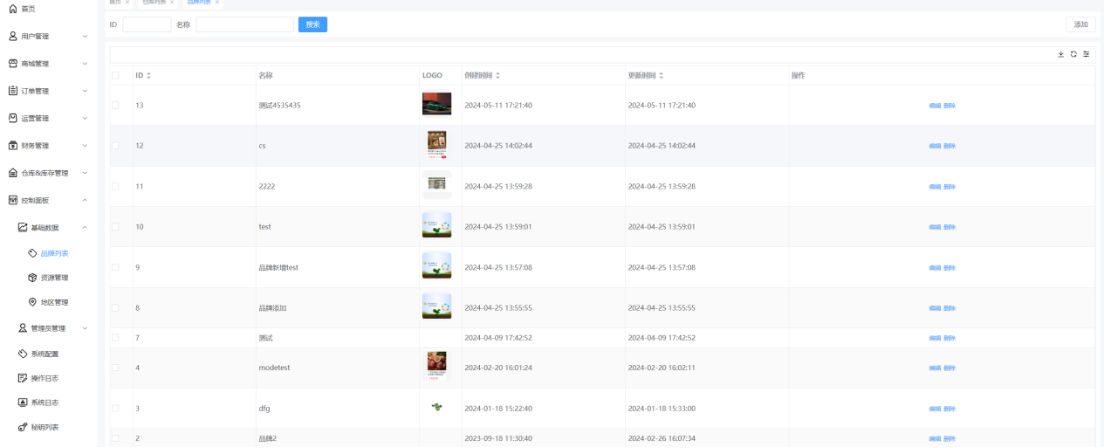
**查询功能**:可以根据ID和名称进行品牌的查询。
**操作功能**:
选择一条添加的品牌,点击操作中的“删除”,可以对已添加的品牌进行删除。
选择一天添加的品牌,点击操作中的“编辑”功能,可以对品牌名称,品牌图片进行修改。
**添加功能:**
点击页面上的“添加”按钮,输入品牌名称,品牌图片数据,点击“确定”按钮即添加成功,页面如图:
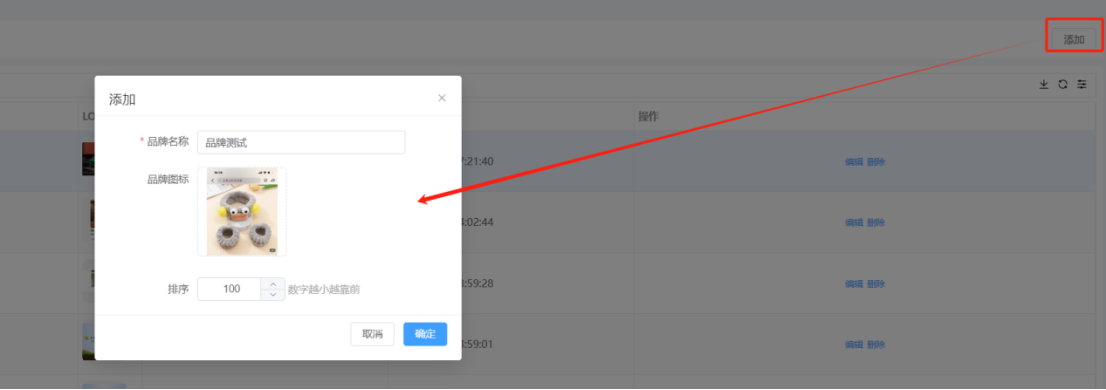
## 3.8.1.2资源管理
资源管理主要是展示已上传的图片列表,可以对图片进行分组,添加以及删除功能,页面如图:
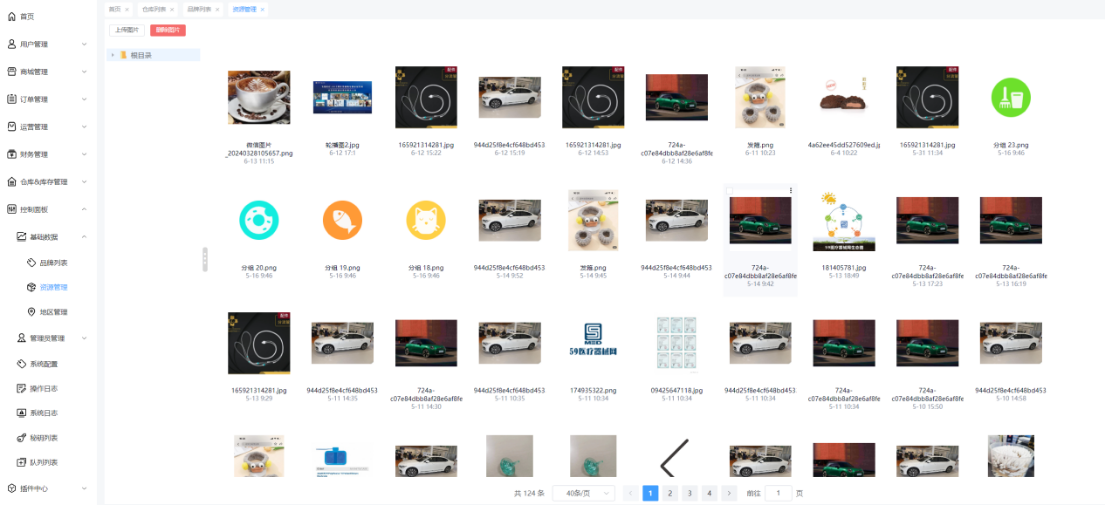
**上传图片功能**:点击页面上的“上传图片”按钮,选择要上传的图片,点击“上传服务器”即上传成功,页面如图:
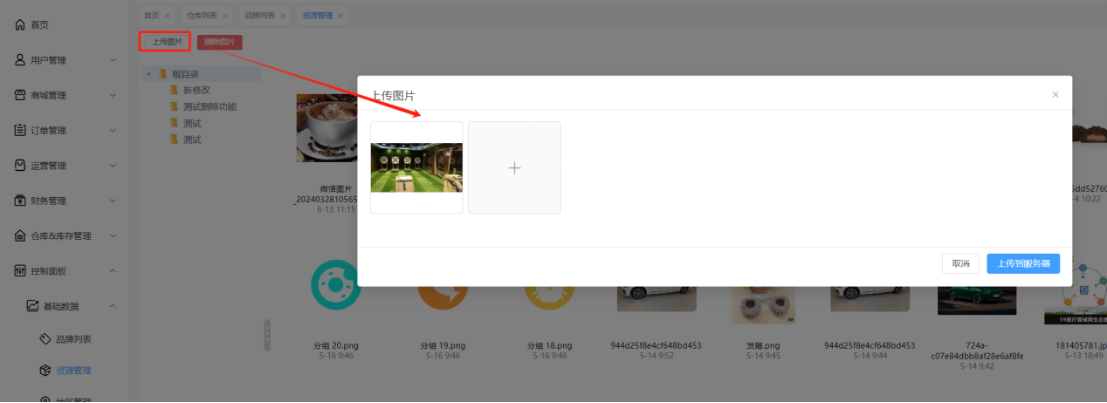
**删除图片功能**:选择要删除的图片,点击“删除图片”按钮,即可上传成功,页面如图:
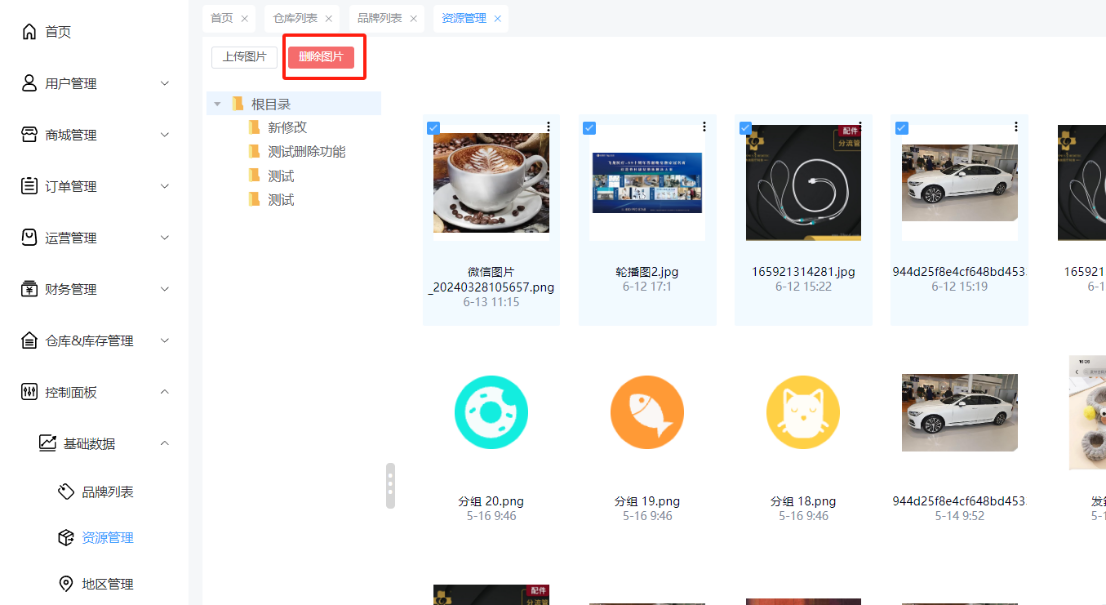
**添加目录**:点击“根目录”选择右键,弹出“添加”操作,输入节点的名称,节点即可添加成功,页面如图:
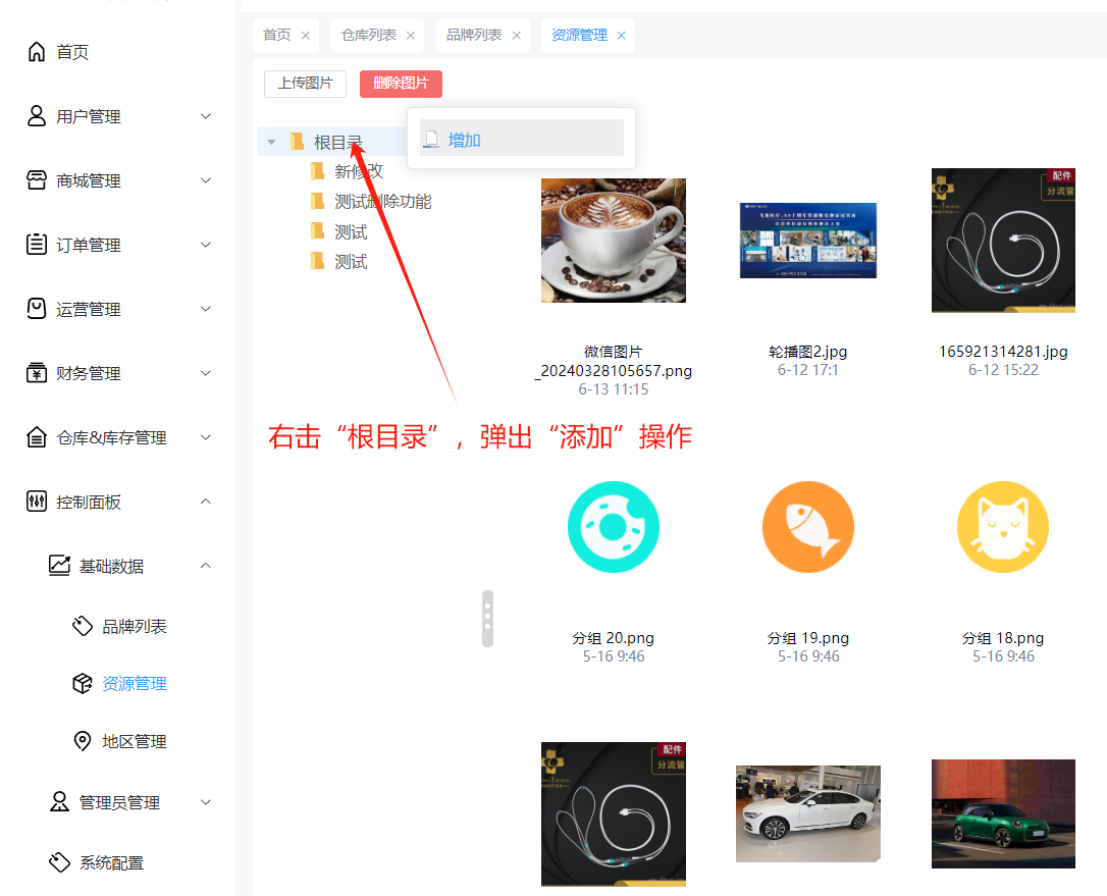
点击“添加”弹出添加目录,输入节点名称即可,点击“确定”按钮即可添加成功,如图
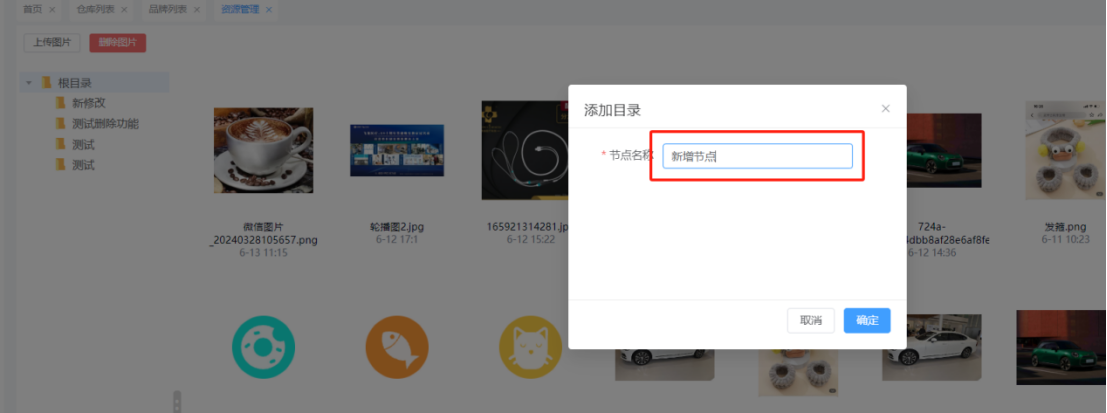
**修改目录**:
选择一个新增的目录,右击,点击“编辑”操作,如图:
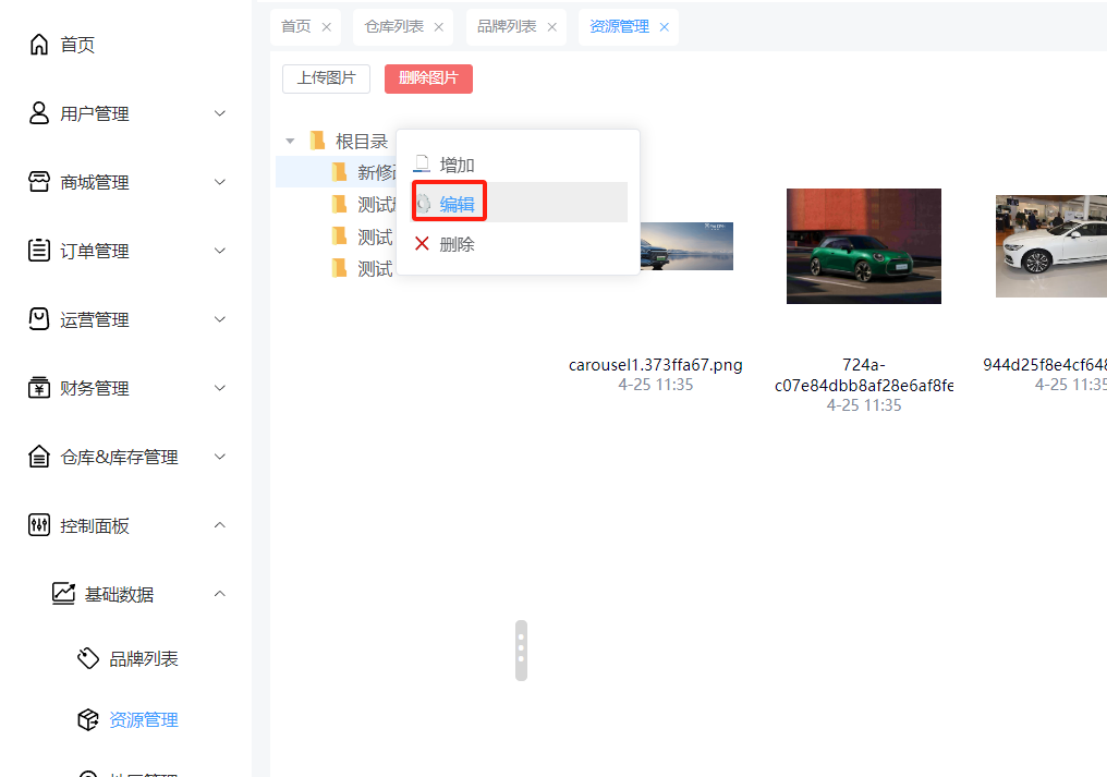
点击编辑后,可以对目录的名称进行修改,页面如图:
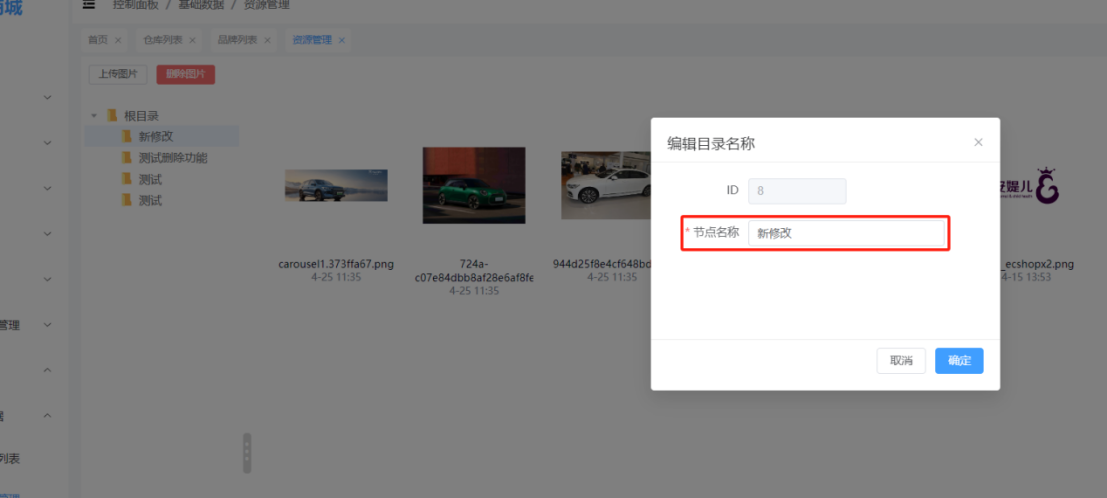
**目录删除**:选择已添加的目录,右击,点击“删除”操作,即可对目录进行删除,页面如图:
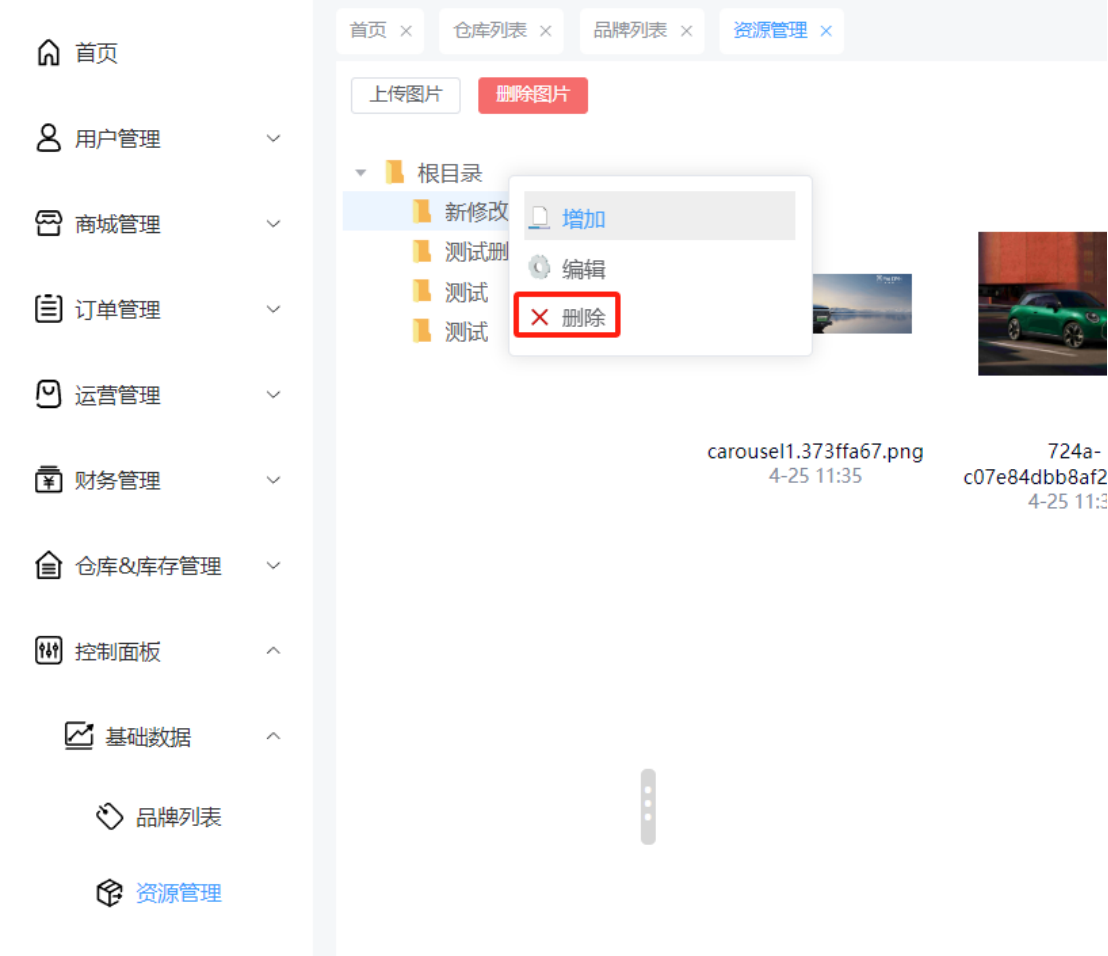
备注:如果所删除的目录下有图片,目前无法删除成功。目录的图片为空能够删除成功。
## 3.8.1.3地区管理
地址管理是是添加国外以及国内的省、市、区县,并可以进入省市区县进行修改,地址管理页面如图:
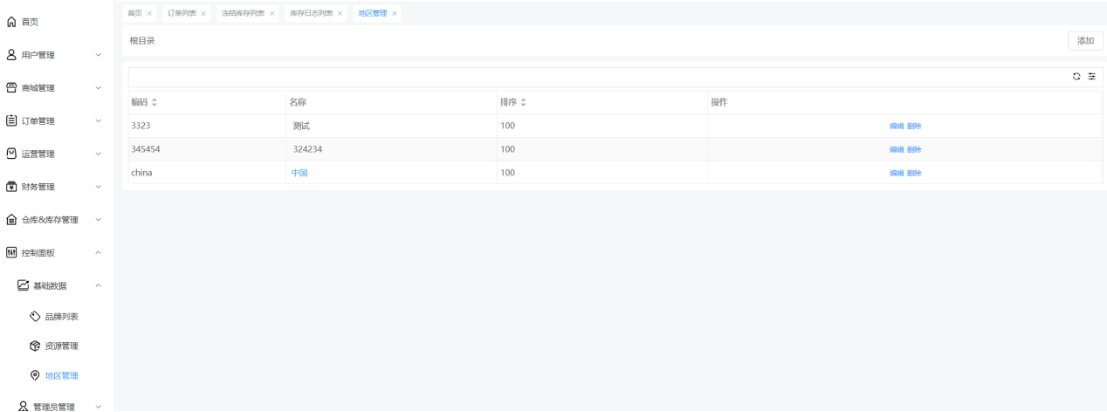
**添加功能**:点击页面上的“添加”按钮,输入地区编码、上级地区和名称,点击“添加”按钮即可添加成功,页面如图:
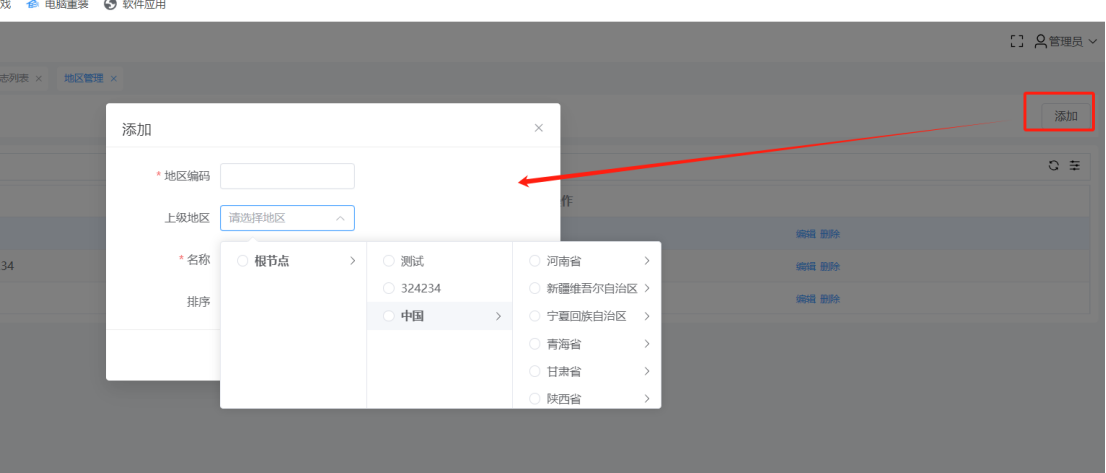
**查看功能**:点击地区管理列表下面的名称,能够查看所有的下一级的节点数据,页面如图:
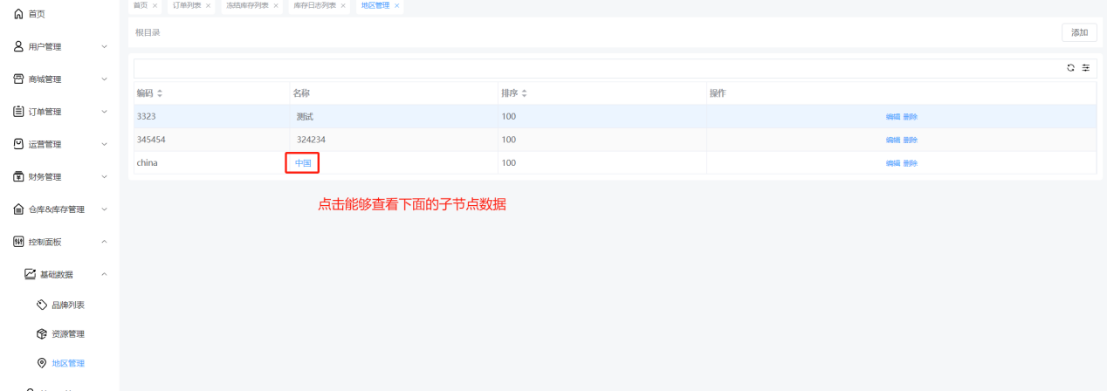
点击后,进入的页面如图:

**操作功能**:
选择一条数据,点击操作中“删除”,可以对已添加的省,市区县进行删除。
选择一条数据,点击操作中的“编辑”,可以对已添加的省、市区县的名称进行修改。
